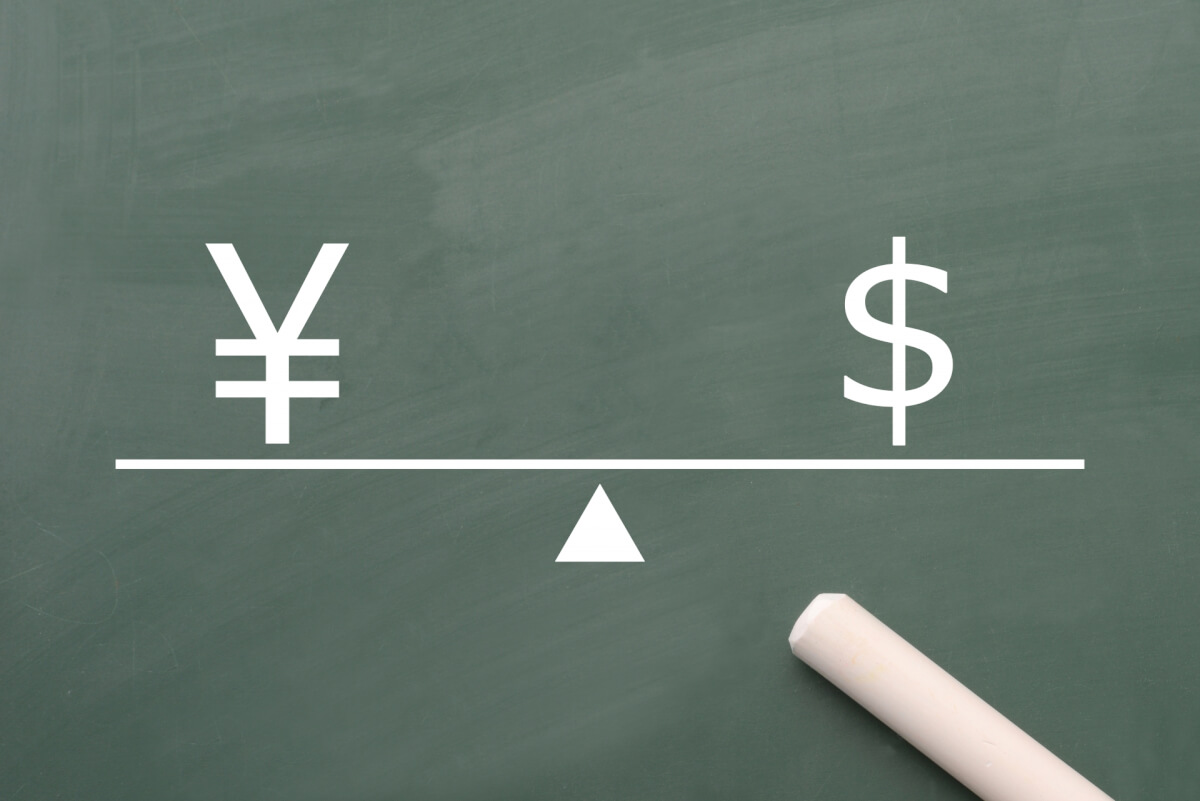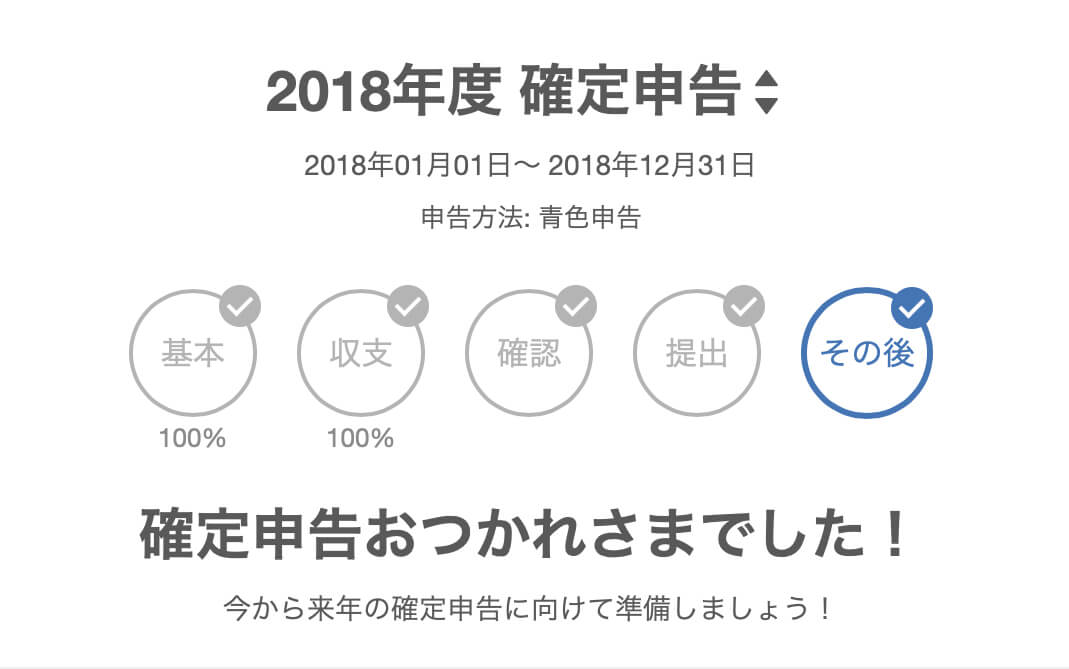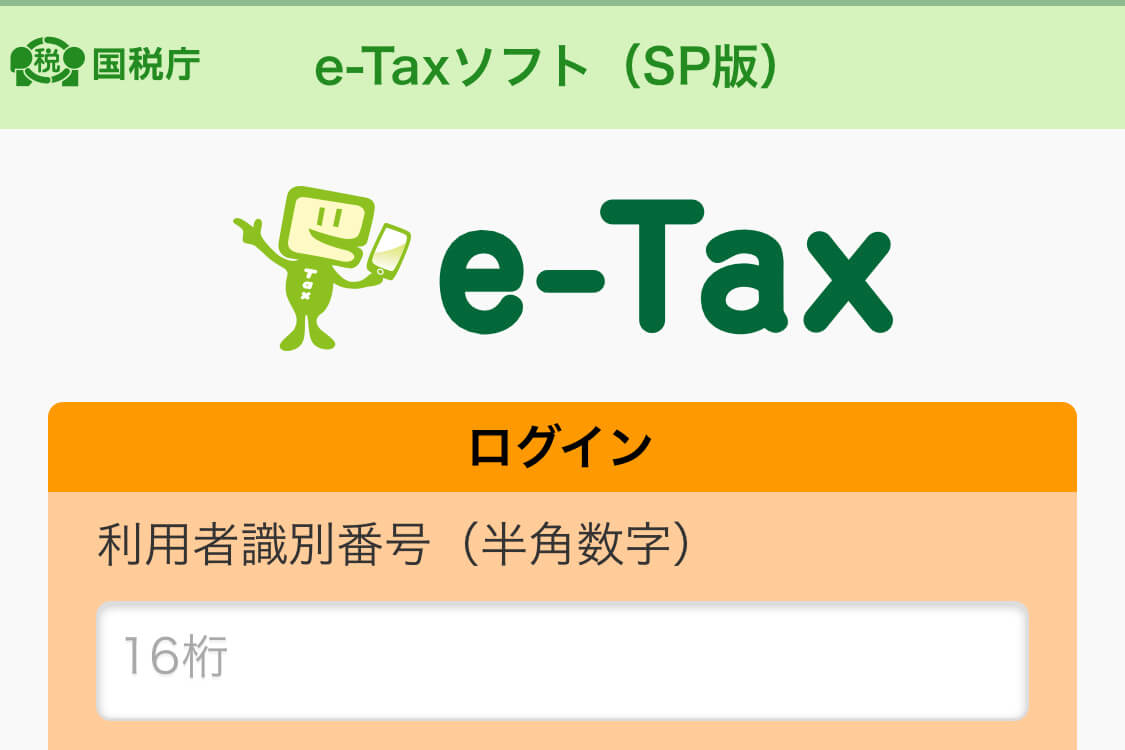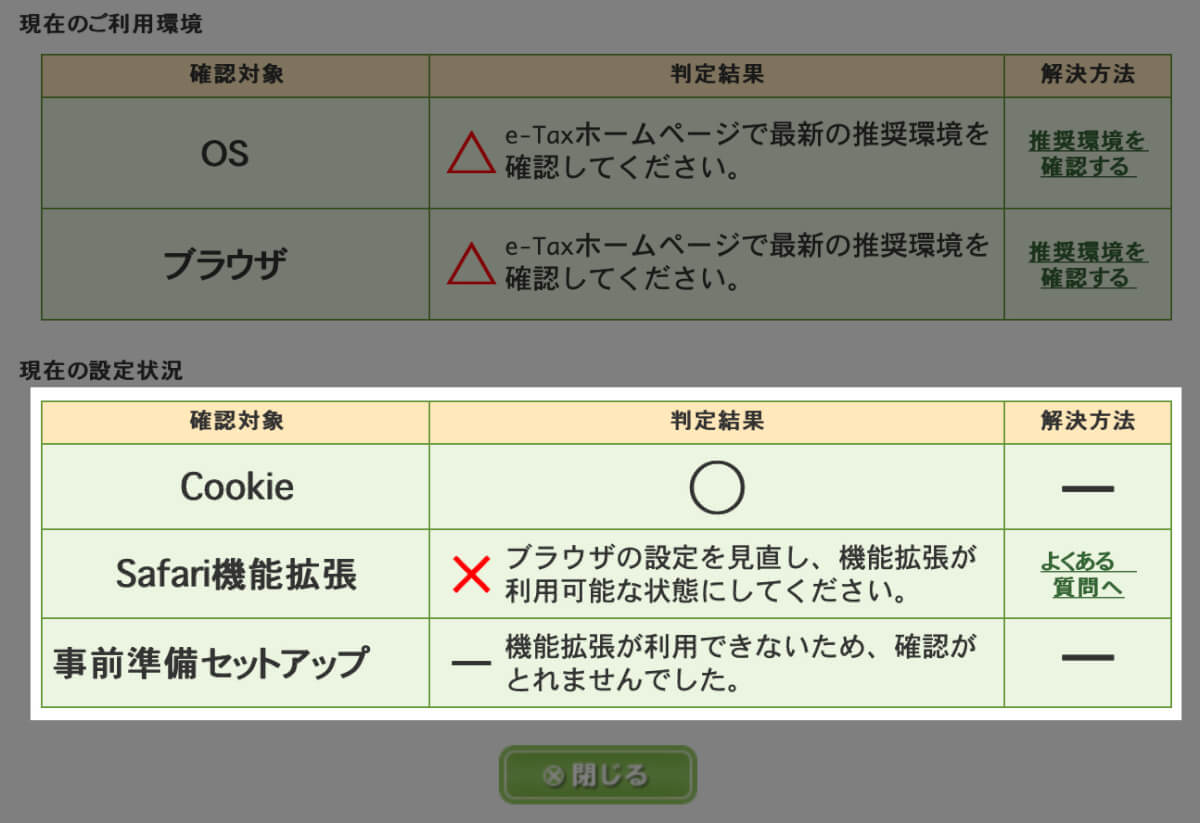「海外アフィリエイトの報酬をドルで受け取ったんだけど、これってどうやって確定申告すればいいの?」と悩んだのが昨年のこと。
税務署に行って色々と話を聞き、記事にまとめました。
で、今年も昨年同様に確定申告しようかと思ったんですが、愛用しているクラウド会計ソフト「freee![]() 」のPayPal口座残高がズレていたことを思い出し、freeeの中の人に解決方法を聞いたところ、円換算した時の正しい管理方法・確定申告方法(国税庁推奨の方法)があることを教えてもらいました。
」のPayPal口座残高がズレていたことを思い出し、freeeの中の人に解決方法を聞いたところ、円換算した時の正しい管理方法・確定申告方法(国税庁推奨の方法)があることを教えてもらいました。
(実際にそのやり方で登録したところ口座残高が正常になりました!)
正直ちょっと面倒なやり方ですが、この記事で詳しい手順を紹介するので参考にしていただければと思います。
なお、freeeでの操作例として進めていきますが、他のクラウド会計ソフトを使っている場合や会計ソフトを使っていない場合でも基本的なやり方(考え方)は同じなので、適宜変換しながら読み進めてください。
PayPal口座を通貨別に作成
PayPalは、freeeを始めとしたクラウド会計ソフトと連携できますが、明細の取り込みは「円」だけが対象になっているため、海外報酬に関しては「いつ」「いくら」受け取ったのかわかりません。
ですので、海外報酬の受け取り情報を登録する専用の口座を別途作成します。
例えば、USドルで報酬を受け取っている場合は、「PayPalドル口座」と「PayPal円口座」の2つが存在すれば良いということですね。
(円口座は自動で明細が取り込まれるので、新規で作成するのは海外通貨用)
口座の登録については割愛しますが、いくつかポイントがあるのでそこだけ紹介します。
まず、作成する口座についてですが、PayPal口座を選ぶ…と思いきや、実は「銀行口座」として登録します。
「その他」と検索し、その他口座を選択します。
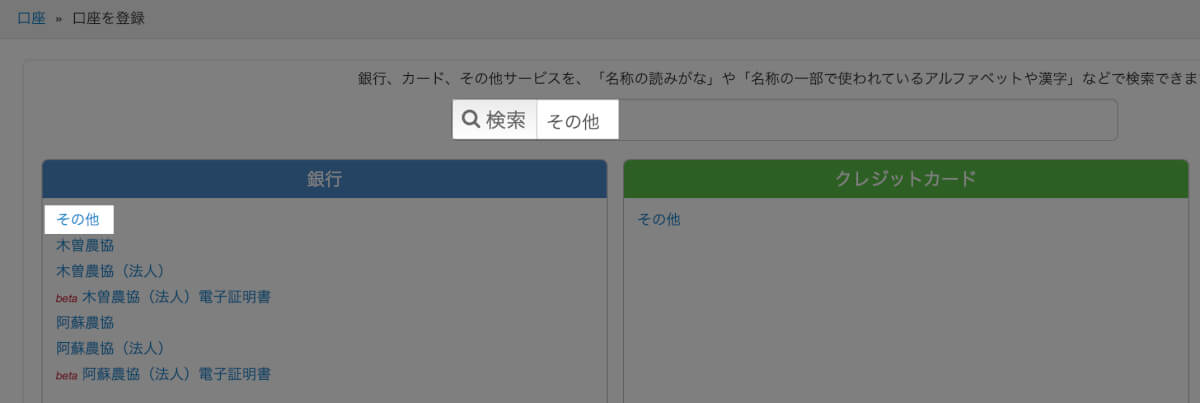
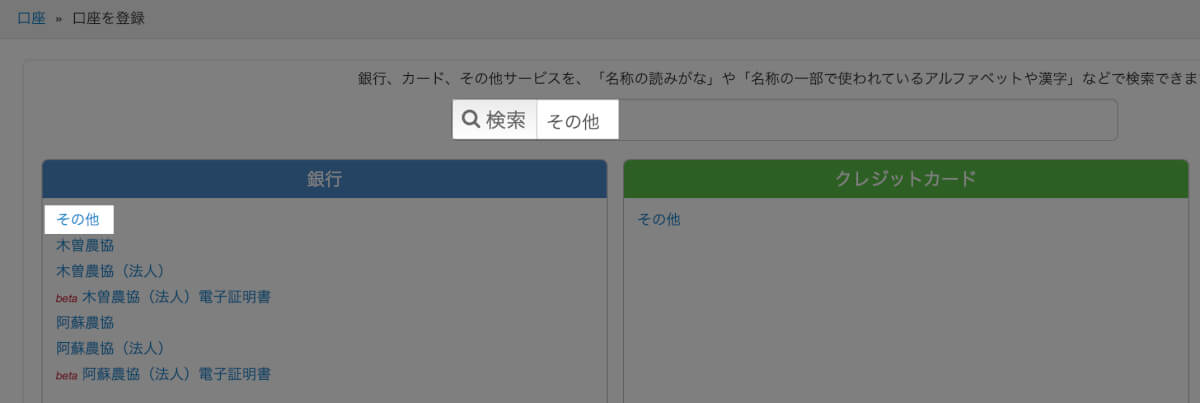
次の画面で明細を取り込むかどうか聞かれるので、「手動で取引を登録する」をクリックします。
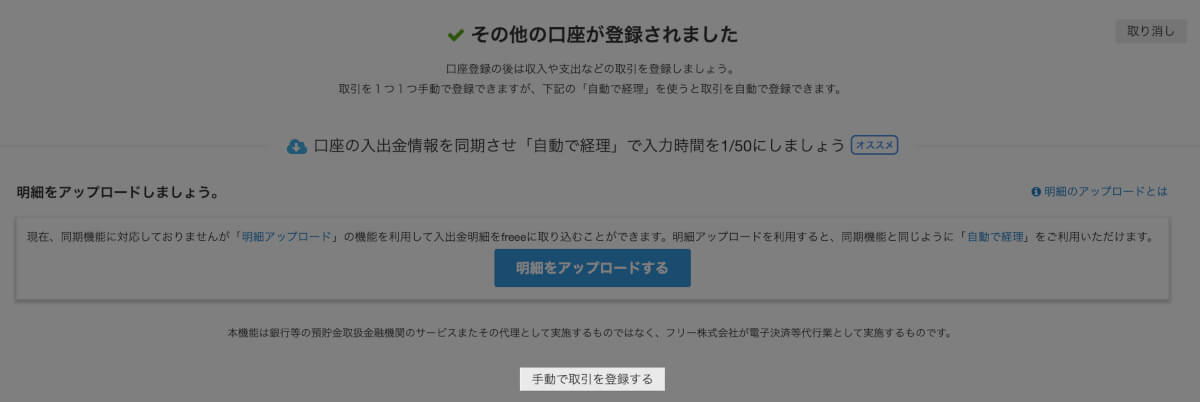
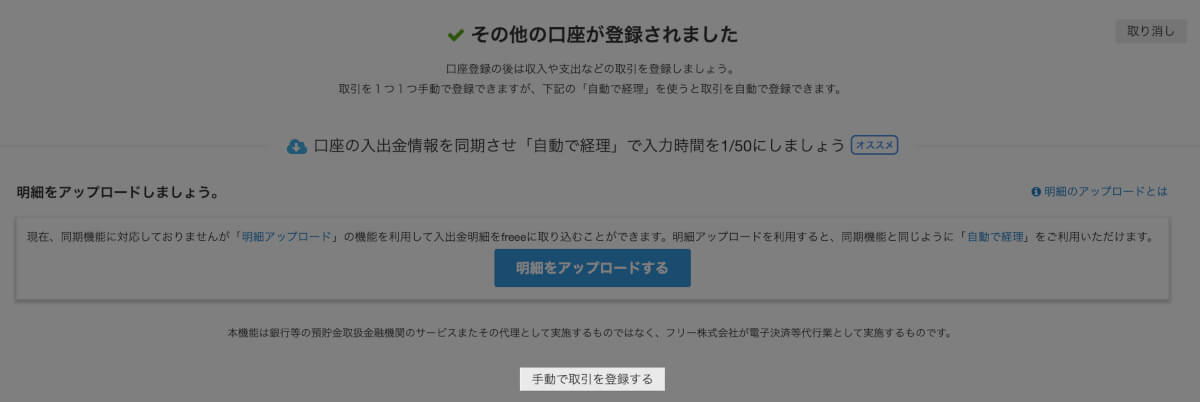
口座一覧に残高0のその他口座があればOKです。
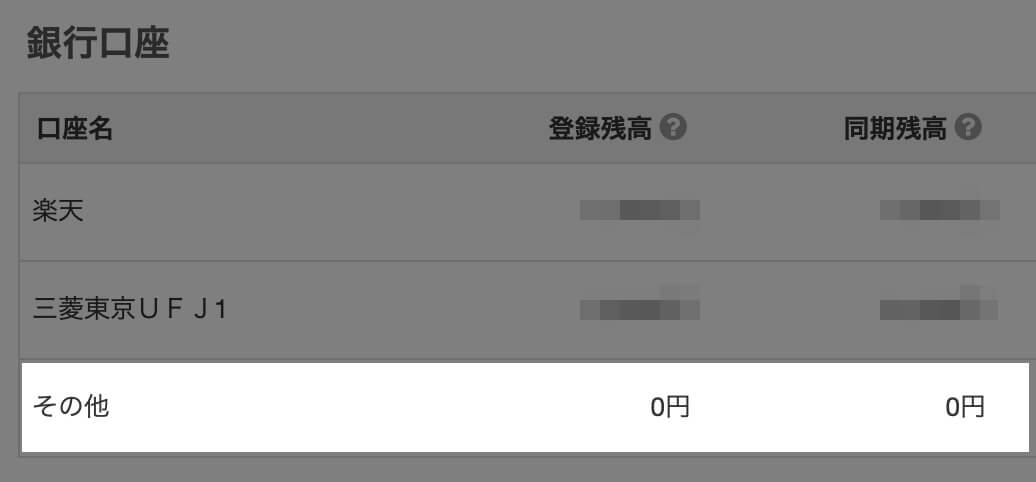
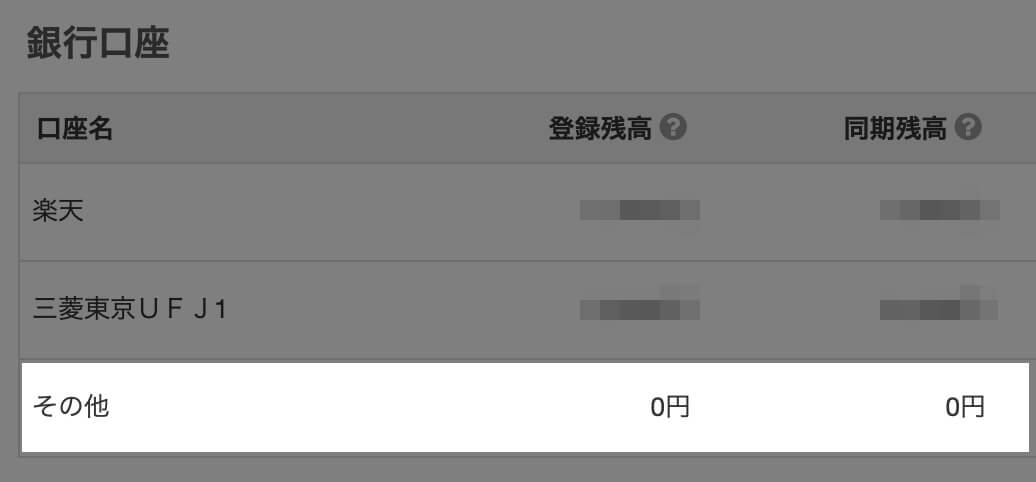
口座名称を変更
これは必須ではありませんが、このままだと何の口座かわかりづらいので名称を変更した方がいいです。
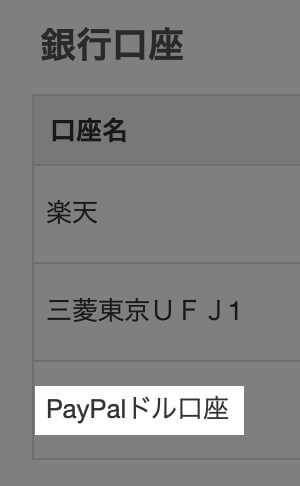
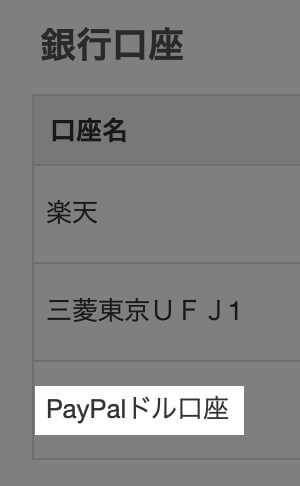
銀行口座の方は海外通貨用なので、ドルであれば「PayPalドル口座」のような名称に。
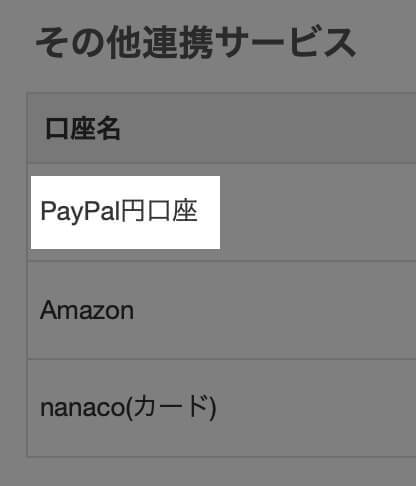
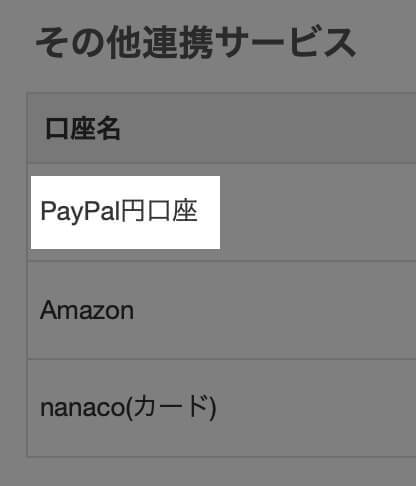
その他連携サービスの方は円の明細を取り込むので「PayPal円口座」のような名称がわかりやすいかと思います。
その他口座の同期残高は「0」になる
自動で明細を同期する他の銀行口座と違い、このように手動で明細を登録する口座に関しては同期残高が常に0になります。
「あれ?登録残高と同期残高が一致しないぞ?」なんて思ってしまうかもしれませんが、それで正常なのでご安心ください。
海外口座通貨用の口座から円口座に振替
円換算した場合、その明細が「円口座」の方に自動で取り込まれますが、その振替元口座に海外通貨用の口座(例:ドル口座)を指定します。
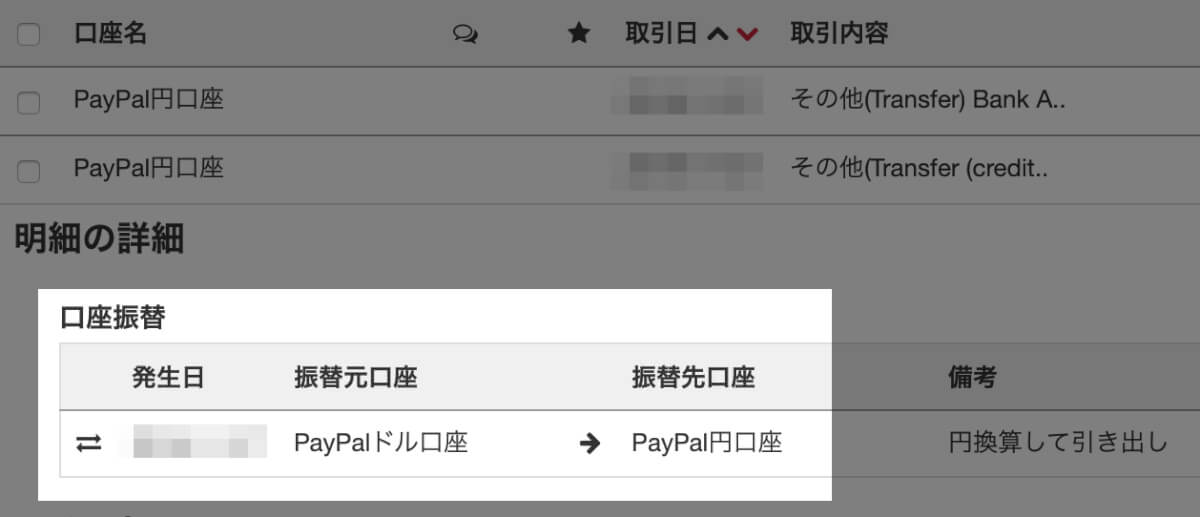
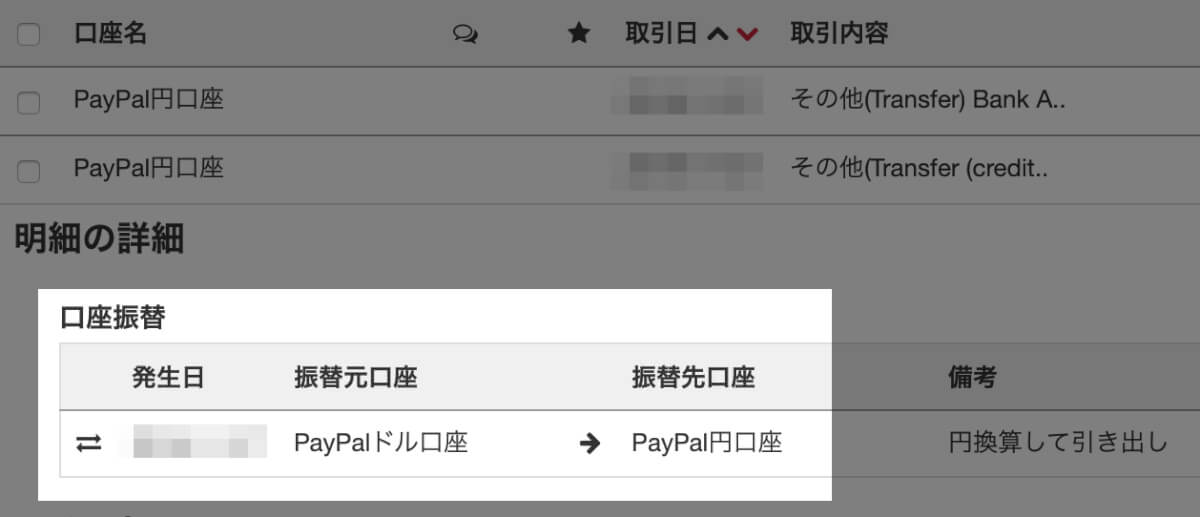
振替しないと口座の残高がおかしくなるので、ご注意ください。
海外取引を登録
海外報酬用の口座(その他口座)を作成したら、そこに取引をどんどん登録していきます。
週1くらいのペースで頻繁に取引があれば面倒ですが、月1くらいの収入であればまとめてやっても割とすぐに終わります。
登録は特に難しいことでもなく、「ドル」×「レート」で円に換算した上で登録すればOKです。
(過去のレートはこちらのサイトで調べることができます)
例えば、63.48USドルの報酬を受け取り、その日のレートが109.22であれば、「6,933円」の収入として登録します。
「63.48」×「109.22」=「6933.2856」※小数点以下は切り捨て
freeeでの取引登録画面はこのようになります。
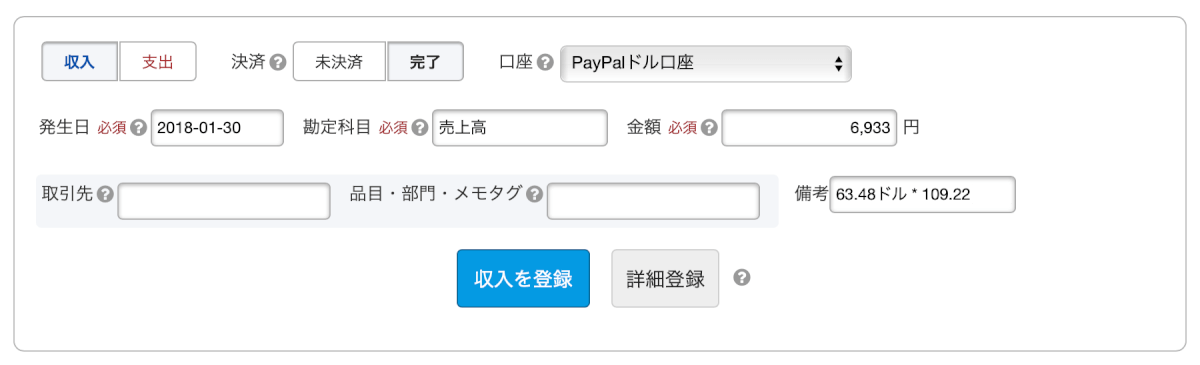
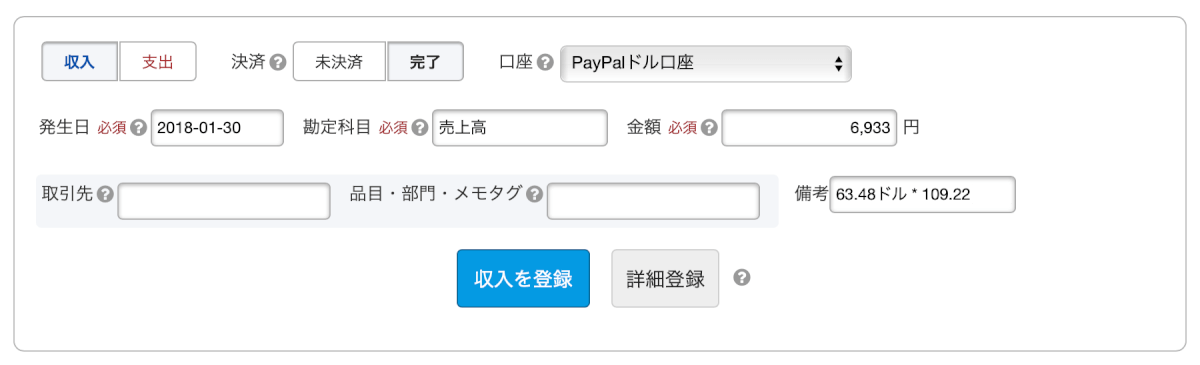
円換算の平均レート算出
すべての収入を登録したら、円換算の「平均レート」を算出します。
簡単に言うと、報酬としてもらった海外通貨を円に変えた時のレートの平均値ですね。
※ここが1番難しいポイントですが、必ず算出できるのでゆっくり進めてみてください。
まず、その年度(確定申告する年度)のPayPalの円換算した場合の最終残高を算出します。
ドル報酬であれば「PayPalドル口座」の最終残高のことですね。
freeeなら「現預金レポート」というものがあるので、それを使うのがわかりやすいです。
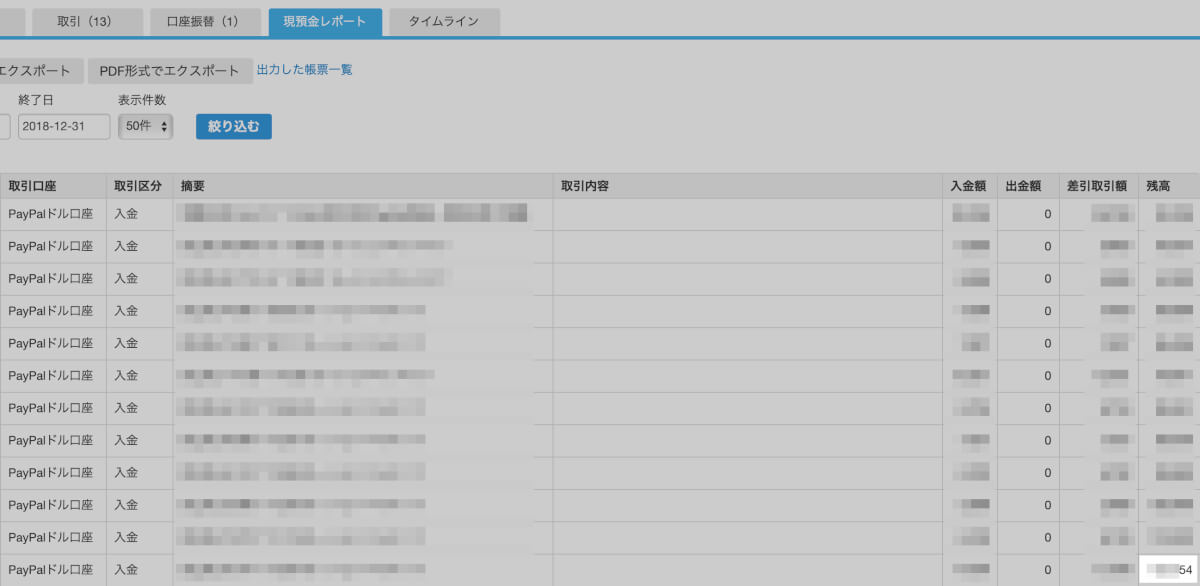
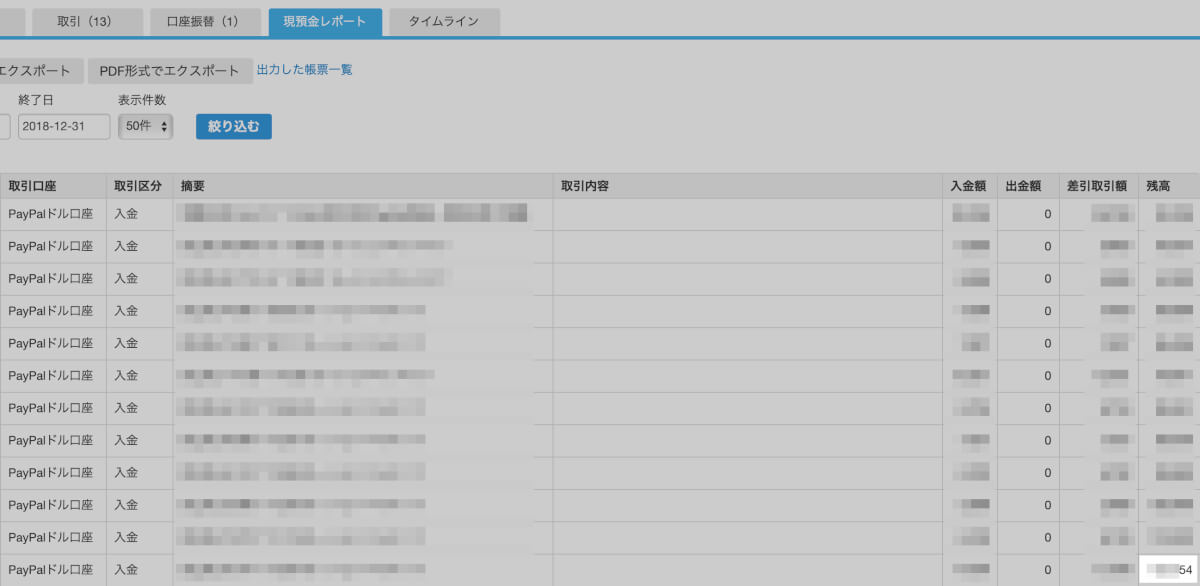
前年にも報酬をもらっていた場合は、その残高も円換算して合計することに注意してください。
次に、その年度のPayPalの実際の残高(海外通貨)を調べます。
これはPayPalのウェブサイトでも、アプリでも、なんでも構いません。
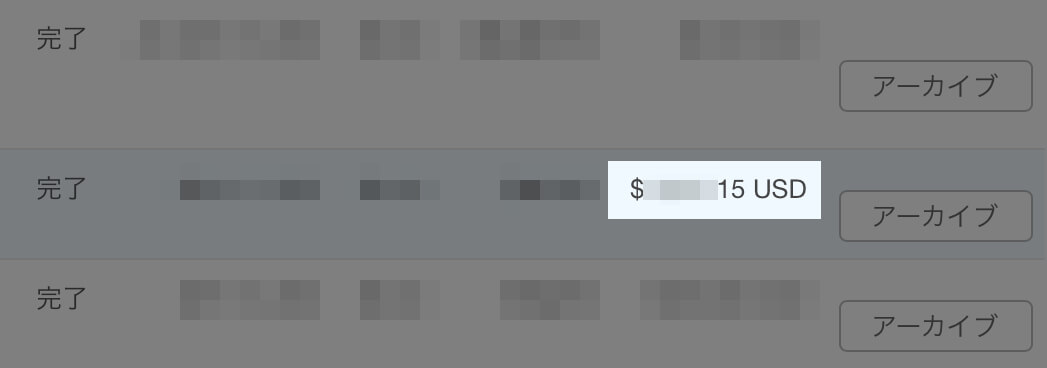
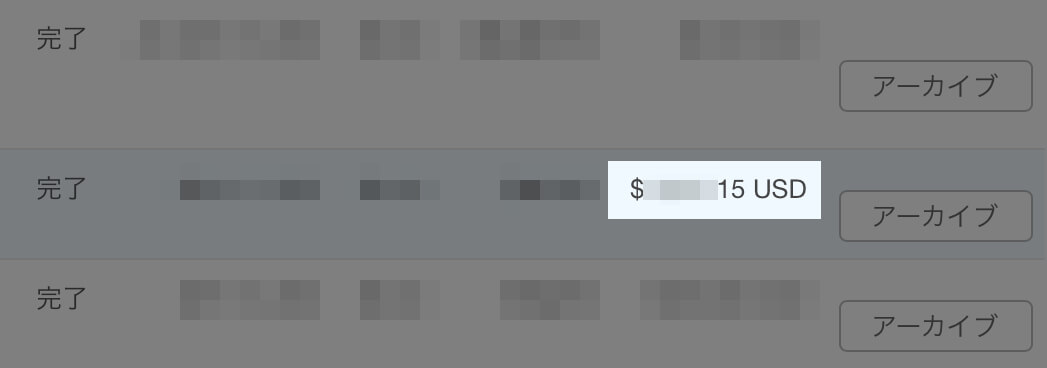
ここまでで、円換算された海外収入(PayPalで受け取ったもの)と、実際のPayPalの残高(海外通貨)の2つがわかったので、ここから平均レートを算出します。
「円換算された海外収入」÷「実際のPayPal残高(海外通貨)」
例えば、円換算された海外収入が100,000円で、実際のPayPal残高が900USドルなら、「111.111111111111111」が平均レートになります。
本来受け取るはずの円を算出
さて、ちょっと数字が色々登場してきて混乱するかもしれませんが、ゆっくり進めていきましょう。
平均レートを算出したら、そのレートを使って本来受け取るはずだった円を算出します。
PayPalは独自のレートで円換算するため、実際のレートに比べて損をします。PayPalの利用料みたいなものですね。
例えば、900USドルの中の「167ドル」を円に変えたとします。
平均レートは「111.111111111111111」だとします。
この場合の計算式は以下の通りです。
「167」×「111.111111111111111」=18,555(円)※小数点以下切り捨て
この18,555円が実際のレートで換算された場合の円です。
為替差損の算出
最後に「為替差損」の算出と登録をします。
先ほどPayPal独自のレートで円換算すると損をすると言いましたが、この損をした分を登録するということですね。
計算式は以下の通りです。
「本来受け取るはずだった円」-「PayPalのレートで換算された円」
例えば、本来受け取るはずだった円が「18,555円」で、PayPalのレートで計算された円が「17,833円」であれば、「722円」が為替差損になります。
この為替差損の金額が少なければ「雑損失」として、多ければ「為替差損」の勘定項目を新規で作成して登録します。
(PayPalでの円換算のマイナスがよっぽど大きくなければ基本的に「雑損失」での登録でいいと思います)
freeeでの取引登録はこのような画面になります。
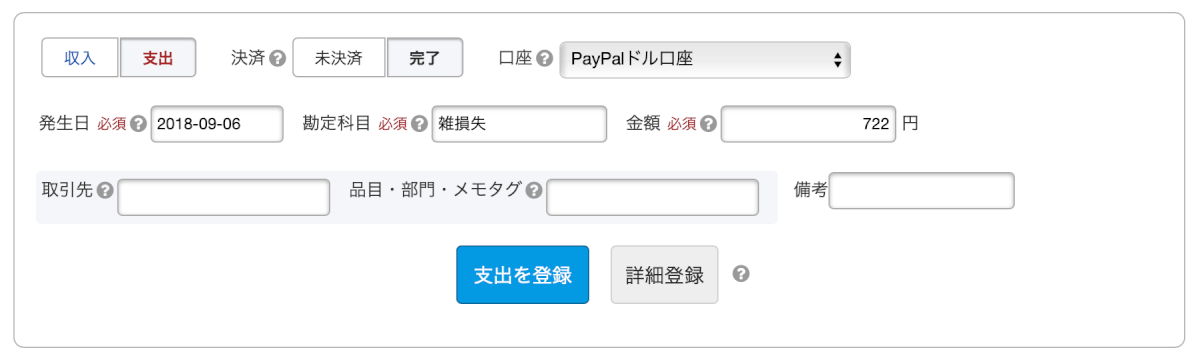
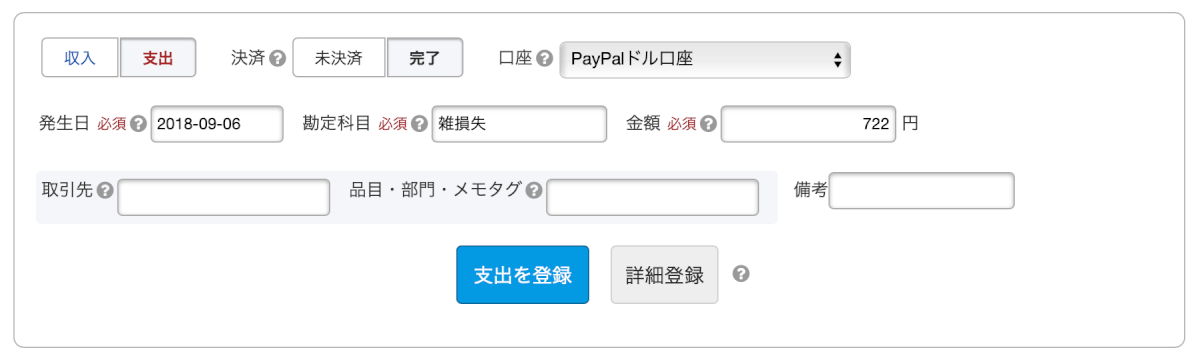
口座残高が正常か確認
ここまでの手順を踏むと、海外通貨用の口座も、円口座も、残高が正常になるはずです。
僕の場合、PayPalのドルを一度すべて円にしたんですが、freeeの現預金レポートで確認したところ、そのタイミングでのドル口座は0に、円口座はPayPalのレートで円換算された金額になっていました。
このように手順は若干面倒ですが、ゆっくり進めれば特に難しいことでもないので、時間がある時にぜひ。
freee![]() を使うと色々と便利なので、こちらも良かったらぜひ。
を使うと色々と便利なので、こちらも良かったらぜひ。